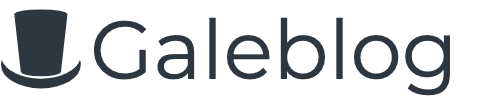こんにちは、ゲイル(@galenomad)です。

同じパスワードを使い回してるんだけど、やっぱりセキュリティを強化するべき?でもパスワードの数が増えたり複雑になったら覚えきれないかも。
今回は、このような悩みに答えます。
「危険なのは分かっていても、面倒だから」と同じパスワードを使い回している方向けに、その危険性と解決策をご紹介します。
この記事でわかること
- 同じパスワードの使い回しは今すぐやめるべき理由
- パスワードのセキュリティをより強くするには?
- パスワードを覚えきれないときに役立つツール
ちなみに、私はハーバード大学のCS50というコンピュータサイエンスのオンラインコースを受けています。少しでもこの記事が参考になれば幸いです。
同じパスワードの使い回しは今すぐやめるべき理由
なぜ同じパスワードの使い回しが危険なのでしょうか。理由はとても単純で「セキュリティが脆いから」です。
一度でも不正ログインされたら、悪い人は「ログインできたパスワード」をあらゆるサイトで使えないか試します。
つまり、1つのアカウントが不正ログインされると、連鎖的にあなたのアカウントが不正ログインされる可能性が高くなります。

芋づる式にアカウントが乗っ取られてしまう!
53%の人が同じパスワードを使っている
IDセキュリティ会社のSecureAuthによると「53%の人々が同じパスワードを他のアカウントにも使っている」という調査結果が出ています。
このように、未だに多くの人が同じパスワードを使い回すことに危機感を持っていないことが分かりますね。
幸いなことに、この記事を読んでいるあなたは危機感を持っているはずです。これから紹介する方法を試して、セキュリティを高めましょう!
パスワードのセキュリティをより強くするには?
前述にある通り「パスワードの使い回しをやめること」はセキュリティを強くする上で重要だとしました。他にやれることはあるでしょうか?
以下に説明していますので、見ていきましょう。
パスワードを長くする
原始的な方法ですが、たしかに効果はあります。桁数が増えるほど、組み合わせの数は驚くほど増えるためです。
解析にかかる時間(例)
悪い人があなたのパスワードを解析しようとしたときの所要時間を表にしました。
※理解しやすいように、数字のみでパスワードを作った場合に条件を絞っています。
| 桁数 | 解析にかかる時間 |
| 4〜10桁 | 一瞬 |
| 11桁 | 2秒 |
| 12桁 | 25秒 |
| 13桁 | 4分 |
| 14桁 | 41分 |
| 15桁 | 6時間 |
参考:reddit.com
15桁もあれば、解析に6時間を要します。
とはいえ「アカウントごとに15桁のパスワードを覚える」なんて、とても現実的な方法とは言えませんね。
別の方法も見てみましょう。
パスワードを複雑にする
前述の「パスワードを長くすること」とセットにすると、大幅にセキュリティが向上します。
下記の要素をパスワードに混ぜると良いです。
- 数字
- 小文字のアルファベット
- 大文字のアルファベット
- 特殊文字(@など)
特殊文字はサイトによって使えるものと使えないものがあるので、注意してください。
パスワードを覚えきれないときに役立つツール
ここまでパスワードのセキュリティを強くする方法を紹介しましたが、恐らくこのように思われた方が大半だと思います。

複雑なパスワードを考えるのは面倒だし、たくさんあって覚えきれないよ!
安心してください。IBMやSlackなどの有名なIT企業ですら、たくさんの複雑なパスワードを考えていませんし、覚えてもいません。
では、どのようにパスワードを管理しているのでしょうか?
実はツールを使うことで、セキュリティに強いパスワードを簡単に管理できます。おすすめは下記の通りです。
パスワード管理ツール
- 1Password
- クレデンシャルマネージャー
- キーチェーン
- Googleパスワードマネージャー
これらのツールの詳しい情報は後述します。
どんなことができるのか?
ツールを使うと、どんなことができるのか気になりますよね。
では、ツールを使う人が何らかのサイトに会員登録する流れを見てみましょう。

ログインIDを決めたぞ。あとはツールに任せよう。
彼が「ツールに任せよう」と言うように、以下のことを自動でやってくれます。
- パスワードの自動生成
- パスワードの保存・管理
- ログイン時に自動入力
このように、ツールはパスワードを保存するだけではなく「複雑なパスワードを自動生成」して、ログインするときには「自動で入力」してくれます。
こんな感じで、ツールを使うとパスワード管理がめちゃくちゃ楽になりますので、皆さんにおすすめのツールを以下に紹介していきます。
1Password

私が最もおすすめしているパスワード管理ツールです。
世界で1500万人以上に利用されていて、前述したパスワード管理ツールの基本的な機能はもちろん、パスワード以外の重要情報(クレカ、銀行口座など)も保存できます。
デバイスに関係なく共有できる
1Passwordは有料ですが、無料のツールに比べて大きなメリットがあります。それは、デバイス・ブラウザ・OSに関係なく使えるということです。
例えば、iPhoneとWindowsの間でパスワードを共有することが可能です。これはサードパーティ製だからこそできる機能ですね。
安全なの?

便利だけど、1Passwordは信頼できる会社が運営してるの?
1Passwordは、カナダのトロントにあるAgileBitsという会社が運営しています。最初にサービスを開始したのは2006年で、Twitterと同い年です。
また、1Passwordは4万社以上の導入実績を持っていて、世界中の有名企業から信頼されています。
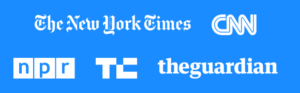
料金について
「パスワードの管理のためにお金をかけるの?」と思われる方がいるかも知れません。私もかつては、そう思っていました。
しかし今は「月々300円ほどの出費だけ」でパスワードを安全に管理できるなら安い買い物だと思っています。何かあってからでは遅いですからね。
下記のリンクはソースネクストの1Password販売ページになっていますが、公式から購入するよりも割安で購入できます。
↓少しでも安く抑えたい方はぜひ。
デバイスの標準搭載ツール
これらの3つは、デバイスを買ったときから標準搭載されている機能です。そのデバイスを持っている人なら、誰でも無料で使えます。
- クレデンシャルマネージャー(Windows)
- キーチェーン(Apple)
- Googleパスワードマネージャー(Chrome)
パスワード管理ツールがどういったものなのか知りたい人は、これらのものから始めてみるのもアリですね。
デメリット
無料で使えるのは嬉しいですが、致命的なデメリットがあります。
無料ツールは「MacとWindows」「iPhoneとAndroid」というような、異なるOSでのパスワードの同期に対応していません。
例えば、以下のような困ったことが起きます。
- Macのキーチェーンを使って、パスワードを自動生成したよ。
- よし、Androidスマホのアプリでログインしよう。
- あれ?キーチェーンに保存したパスワードがわからないぞ!
- Macを立ち上げてパスワードを確認しなくちゃ。
- パスワードが複雑で長いから打つのが面倒だ!
こんな感じで、同期されない分の手間がかかります。
したがって、複数のデバイスでパスワードを同期したい人は、前述した「1Password」を利用するといいかもです。
まとめ
最後に、この記事の内容を振り返ってみましょう。
- パスワードの使い回しをやめて、セキュリティ意識を高める
- パスワードはより長く、より複雑に
- 覚えきれない場合は迷わず管理ツールに頼る
- 無料のツールは異なるOS間で同期ができない
- 同期できる「1Password」を利用するのがおすすめ
ここまで読んでいただき、ありがとうございました。
もう一度言いますが、何かあってからでは遅いので、早めに対策しましょう。
この記事があなたのセキュリティ意識を高める一助となったら幸いです。